El GIF puede considerarse como un meme en movimiento. Es muy popular en las plataformas sociales, como Twitter, Facebook e Instagram. Para hacer que un GIF sea más interesante, puede agregarle texto. Entonces, esta publicación te enseñará cómo agregar texto a un GIF de varias maneras.
Puede preguntar por qué necesitamos agregar texto a GIF. Las siguientes razones son:
- Agregar texto a un GIF animado te permite expresar tus sentimientos con mayor claridad.
- Es posible que desee agregar una marca de agua a su GIF para evitar que lo roben.
- Agregar texto a GIF hace que el GIF sea más divertido.
Si desea agregar texto a un GIF, aquí le recomendamos MiniTool MovieMaker desarrollado por MiniTool.
Parte 1. Cómo agregar texto a un GIF
Ahora, veamos cómo agregar texto a GIF de diferentes maneras.
Método 1. Añadir texto a GIF con MiniTool MovieMaker
MiniTool MovieMaker es un software de edición de vídeo gratuito. Admite tres tipos de archivos:imágenes, videos y archivos de audio. Los formatos de salida pueden ser GIF, MP4, MKV, VOB, AVI, WMV, WebM, MP3 y más.
Es decir, puede usar este software de edición de video para editar GIF o convertir un videoclip a GIF. Las funciones de edición de GIF se encuentran a continuación:dividir, recortar, rotar, voltear, comprimir, agregar texto, aplicar un efecto y crear GIF a partir de clips de video o fotos.
Artículo relacionado:Los 4 mejores divisores de GIF para ayudarte a dividir un GIF.
A continuación se muestran los pasos para agregar texto a un GIF.
Paso 1. Descarga e instala MiniTool MovieMaker en la computadora.
Paso 2. Ejecute este programa y cierre la Plantilla de película ventana.
Paso 3. Toca Importar archivos multimedia para importar el GIF de destino desde su computadora.
Paso 4. Arrástrelo y suéltelo en la línea de tiempo y haga clic en Zoom to Fit Timeline icono debajo del código de tiempo para ver los fotogramas GIF completos.
Paso 5. Haz clic en Texto para acceder a la biblioteca de texto. Después de eso, pase el mouse sobre las plantillas de subtítulos para obtener una vista previa y arrastre y suelte el subtítulo que desee en la línea de tiempo del texto.
Paso 6. Luego escribe el texto. Aquí puede cambiar el tamaño, el color y el tipo de fuente. Además, puedes mover el texto a donde quieras ponerlo.
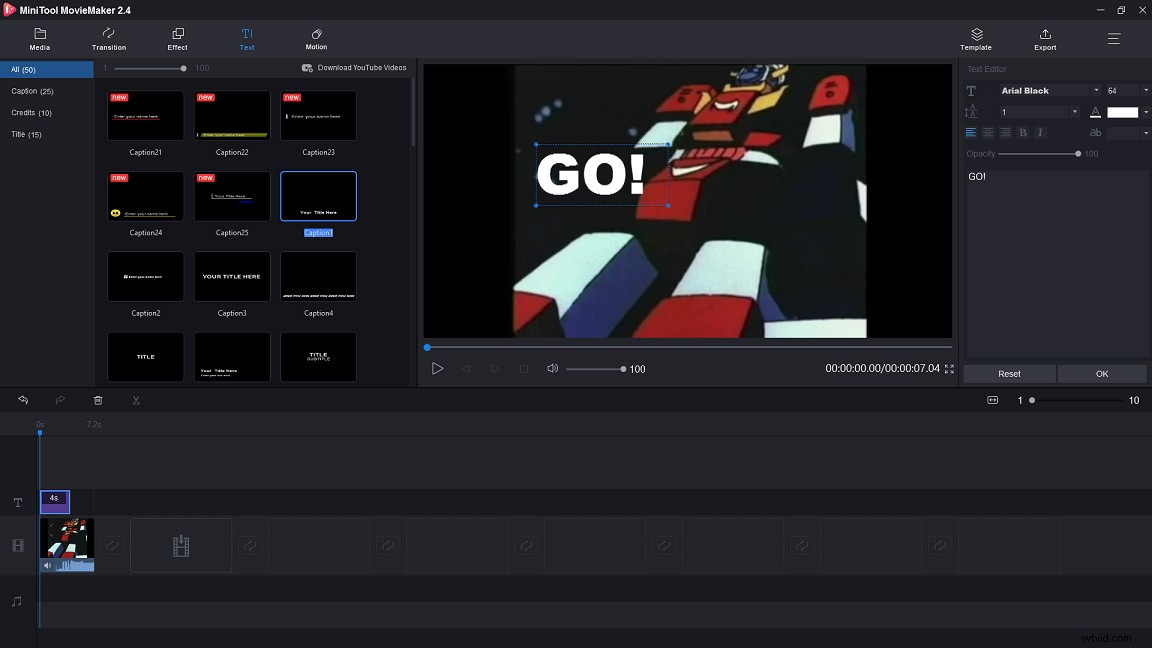
Paso 7. Después de agregar texto al GIF, elija OK para aplicar el cambio.
Paso 8. Si desea agregar texto a GIF cuadro por cuadro, elija el texto y mueva un lado hacia la izquierda o hacia la derecha para ajustar la duración. Luego repita los pasos anteriores para agregar texto.
Consejo: MiniTool MovieMaker ofrece tres pistas de texto, por lo que puede agregar hasta tres textos a un cuadro del GIF.Paso 9. Toca Exportar para abrir Exportar ventana. Verás el MP4 La opción está marcada por defecto. Haga clic en él y seleccione el GIF opción de la lista desplegable. Además, puede editar el nombre del archivo, cambiar la ruta de guardado o cambiar la resolución del GIF.
Paso 10. Una vez que haya terminado, presione Exportar botón para exportar el GIF.
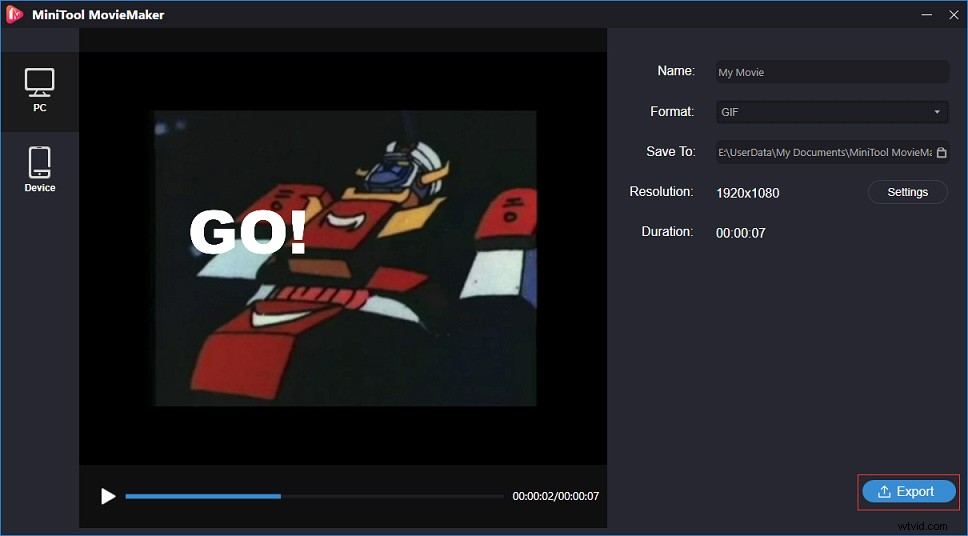
¡Con MiniTool MovieMaker, puedo agregar texto a un GIF en segundos! Haz clic para twittear
Método 2. Agregar texto a GIF con Photoshop
Photoshop es un editor de fotos profesional y creador de subtítulos GIF. Es compatible con Windows y macOS. Photoshop tiene muchas funciones ocultas que quizás no conozca, como editar GIF, convertir un clip de video a GIF y agregar texto a GIF.
Artículo relacionado:Cómo convertir AVI a GIF (Windows/Mac/Online).
Aquí se explica cómo agregar texto a un GIF en Photoshop:
Paso 1. Inicie Photoshop si lo ha instalado en su computadora.
Paso 2. Importe el GIF deseado desde la computadora haciendo clic en Archivo> Abrir> Abrir con… y verás que todos los marcos GIF aparecen en la Línea de tiempo .
Paso 3. Elija todos los marcos en los que desea que se muestre el texto presionando Ctrl clave.
Paso 4. Toque la herramienta de texto en el lado derecho e ingrese el texto. También puede cambiar el color, el tamaño y el estilo de la fuente. O mueve el texto al lugar correcto.
Paso 5. Al final, haz clic en Archivo y elige la opción Guardar para web (heredado) presionando el Exportar botón.
Método 3. Agregar texto a GIF con Gifntext
A diferencia de MiniTool MovieMaker y Photoshop, Gifntext está diseñado para GIF. Es un creador de subtítulos GIF gratuito en línea. Le permite agregar texto en movimiento a GIF e imágenes en movimiento sobre GIF. Aparte de esto, puede personalizar el color y el contorno del texto, recortar un GIF, cambiar el tamaño de un GIF, invertir un GIF, acelerar o ralentizar un GIF, agregar subtítulos a un GIF, etc.
Cuando se trata de revertir un GIF, también te pueden interesar:3 soluciones para revertir videos.
Siga los pasos a continuación para aprender cómo agregar texto en movimiento a un GIF.
Paso 1. Abra el navegador y vaya a Gifntext.com.
Paso 2. Hay dos formas de cargar GIF. Puede ingresar la URL del GIF o importar el GIF desde la computadora.
Paso 3. Después de importar el GIF, accederás a la ventana de edición de GIF. Haga clic en Agregar texto botón para empezar.
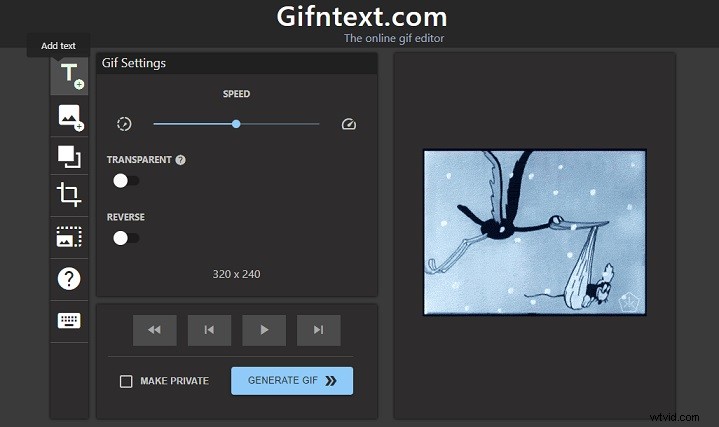
Paso 4. Ingrese el texto y cambie la fuente, el trazo y el estilo como desee. Luego toca ANIMADO para animar el texto.
Paso 5. Presiona el GENERAR GIF para exportar el GIF.
Paso 6. Finalmente, puede hacer clic derecho en el GIF y elegir Guardar imagen como... o ver en Gfycat.
Recuerda, todos los GIF que editaste con Gifntext se publicarán automáticamente en Gfycat.
Parte 2. Las 5 mejores herramientas de edición de GIF
Estas son las 5 mejores herramientas de edición de GIF
- MiniTool MovieMaker
- Photoshop
- Gifntext.com
- EZgif.com
- Creador de GIF
#1. MiniTool MovieMaker
MiniTool MovieMaker no solo puede editar videos y archivos de audio, sino que también puede editar GIF. Además, viene con una variedad de subtítulos, títulos, transiciones y efectos.
Características clave
- Es de uso gratuito.
- El formato puede ser GIF, MP4, WMV, AVI, MKV, VOB, MP3 y más.
- Puede usarlo para agregar texto a GIF y rotar, voltear y dividir el GIF.
- Proporciona plantillas de películas serval.
- Puede convertir GIF a cualquier formato de video popular y viceversa.
- Funciona con Windows 8/Windows 10.
#2. Photoshop
Photoshop es un software profesional de creación de imágenes y diseño gráfico desarrollado por Adobe.Inc. Se utiliza para edición de fotos, animación, diseño gráfico y pintura digital.
Características clave
- Te permite recortar, retocar, eliminar objetos y combinar fotos.
- Puedes personalizar el tamaño de la imagen para hacer un banner de YouTube o una foto de portada de Facebook. Para obtener más información sobre el tamaño del banner de YouTube, consulte esta publicación:Todo lo que necesita saber sobre el tamaño del banner de YouTube.
- Te permite agregar texto a GIF animados y convertir videoclips a GIF.
- Es compatible con todos los sistemas operativos, incluidos Mac, Windows y Linux.
Photoshop no es un editor gratuito. Cuesta $9.99 - $52.99 por mes.
#3. Gifntext.com
Gifntext.com es una aplicación basada en web que le permite agregar texto a GIF en línea. También puedes usarlo para agregar texto en movimiento a tu GIF.
Características clave
- Es gratis.
- Tiene algunas funciones básicas de edición de GIF, como cambiar el tamaño, recortar y cambiar la velocidad del GIF.
- Permite agregar texto en movimiento a GIF, invertir GIF y personalizar texto.
- También puedes dibujar sobre un GIF.
#4. EZgif.com
La herramienta de edición de GIF en línea más popular debe ser EZgif.com. Es un creador de GIF y un conjunto de herramientas para la edición de GIF animados.
Características clave
- Es de uso gratuito.
- Se puede usar para recortar, cambiar el tamaño, dividir y agregar texto a GIF.
- Ofrece muchos filtros de color.
- Puede convertir WebP a GIF.
#5. Creador de GIF
GIF Maker es una aplicación de edición de GIF. Es muy conveniente para aquellos a quienes les gusta editar GIF en su teléfono.
Características clave
- Puedes crear memes GIF fácilmente.
- Permite agregar emoji, texto, GIF en marcos GIF.
- Ofrece diferentes resoluciones de calidad para GIF exportados.
- Te permite crear cámara lenta.
- Proporciona más de 30 filtros y 20 marcos para imágenes.
- Puedes compartir el GIF a través de redes sociales, correo electrónico, etc.
Artículo relacionado:Cómo hacer videos GIF (gratis).
Parte 3. 5 lugares para encontrar los mejores GIF
Si cree que hacer un GIF es un problema, esta parte presenta 5 lugares para encontrar los mejores GIF.
Aquí hay 5 lugares para encontrar los mejores GIF
- GIFY
- Tenores
- Gfycat
- Imgur
- GIF bin
#1. GIPHY
Obviamente, GIPHY es la opción preferida por todos. Es una gran base de datos y un motor de búsqueda que le permite buscar y compartir GIF en línea. Los GIF se ordenan por categorías como Reacciones , Entretenimiento y Deportes , que te ayuda a encontrar el GIF deseado rápidamente.
Esta herramienta también le permite publicar el GIF directamente en redes sociales como Facebook, Twitter, Instagram, Pinterest, Tumblr y Reddit.
#2. Tenor
Tenor tiene más de 300 millones de usuarios y más de 12 mil millones de búsquedas cada mes. Además, Tenor ofrece una aplicación para usuarios móviles. Puedes ver los GIF más populares en la página de inicio.
Con Tenor, puede guardar directamente el GIF y compartirlo en Twitter, Facebook, Reddit, etc.
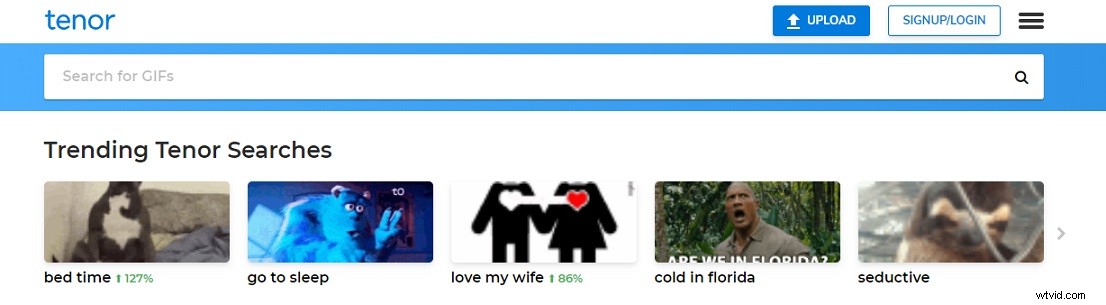
#3. Gfycat
Gfycat es uno de los sitios web de GIF más populares. Su objetivo es cerrar la brecha entre el video GIF y HTML al ofrecer una entrega más rápida y múltiples opciones de reproducción. Además, te permite crear un GIF a partir de un video.
#4. Imgur
Imgur es un sitio web para compartir imágenes. Aquí puedes encontrar excelentes imágenes y GIF. Después de registrarse en la cuenta de Imgur, puede publicar sus comentarios sobre sus imágenes favoritas o responder a los comentarios de los demás.
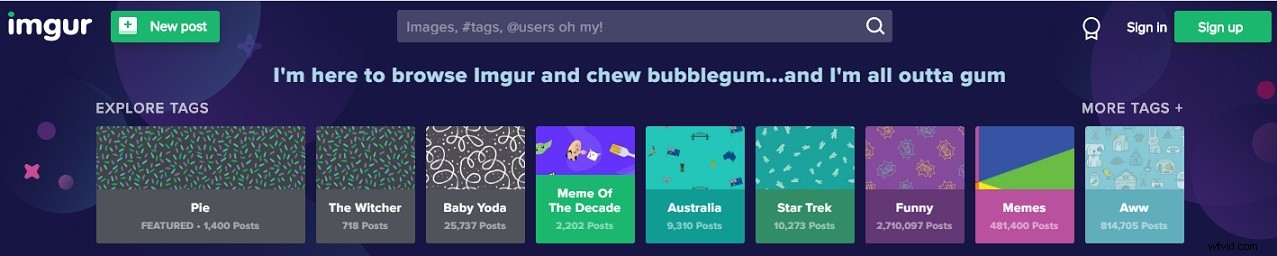
5. cubo de GIF
Aunque GIFbin tiene una interfaz antigua, todavía puedes encontrar algunos GIF increíbles en este sitio web.
Tiene toneladas de GIF divertidos, GIF de reacción e imágenes animadas divertidas. Cuando reproduce un GIF, puede ajustar la velocidad del GIF o mostrar GIF más grandes o más pequeños.
Conclusión
Esta publicación le brinda una guía detallada para agregar texto a GIF y 5 editores de GIF. Además, te ofrece 5 lugares para ayudarte a encontrar los mejores GIF. Si esta publicación es útil, no olvides compartirla con otros.
Si tiene alguna pregunta sobre MiniTool MovieMaker, puede dejar un comentario a continuación o ponerse en contacto con nosotros a través de [email protected].
Preguntas frecuentes sobre Agregar texto a GIF
🎙️ ¿Cómo se agrega texto a un GIF?- Dirígete a EZgif.com.
- Haga clic en Agregar texto .
- Importe el GIF desde su dispositivo y elija ¡Subir! .
- Luego ingrese el texto y ajuste la duración editando el número en los Marcos.
- Al final, desplácese hacia abajo en la página y haga clic en ¡Crear GIF! botón.
- Imágenes de Google
- Yandex
- Bing
- Ojo de hojalata
- Oberlo
- RevIMG
- Berificar
- Salsa NAO
- Gifx
- Creador de GIF
- Cámara Giphy
- Regalador
- GIF Boom
- GIFLab
- Tenores
- Bobleto
- Kika
- Tablero
